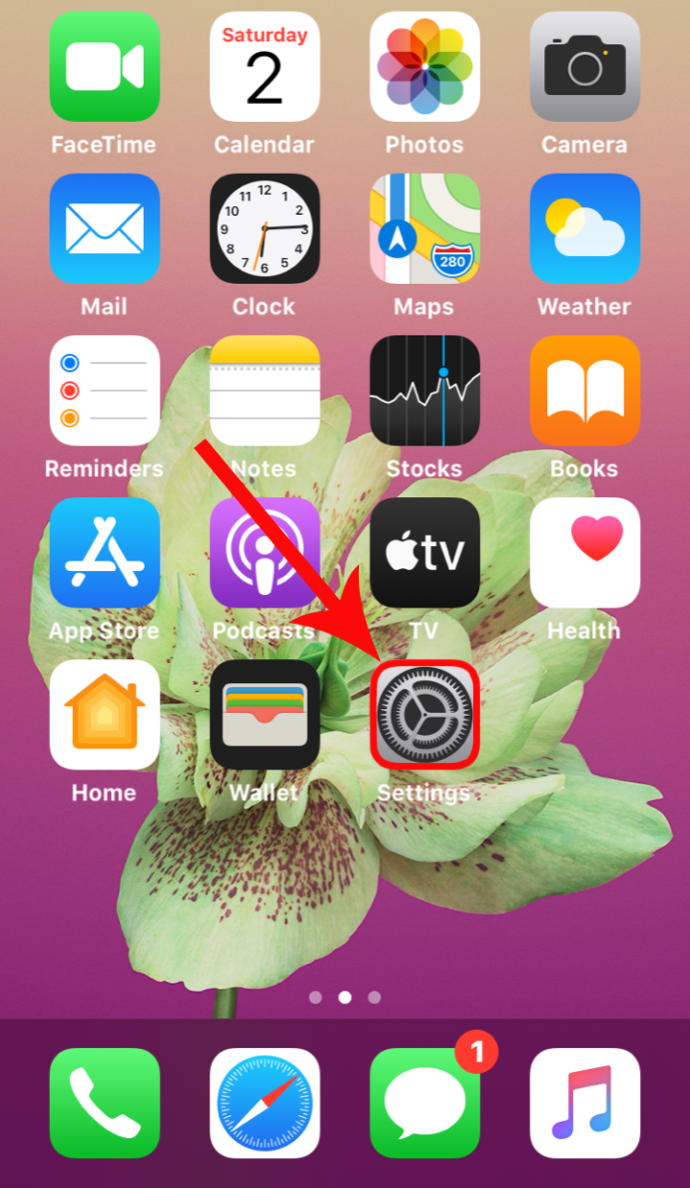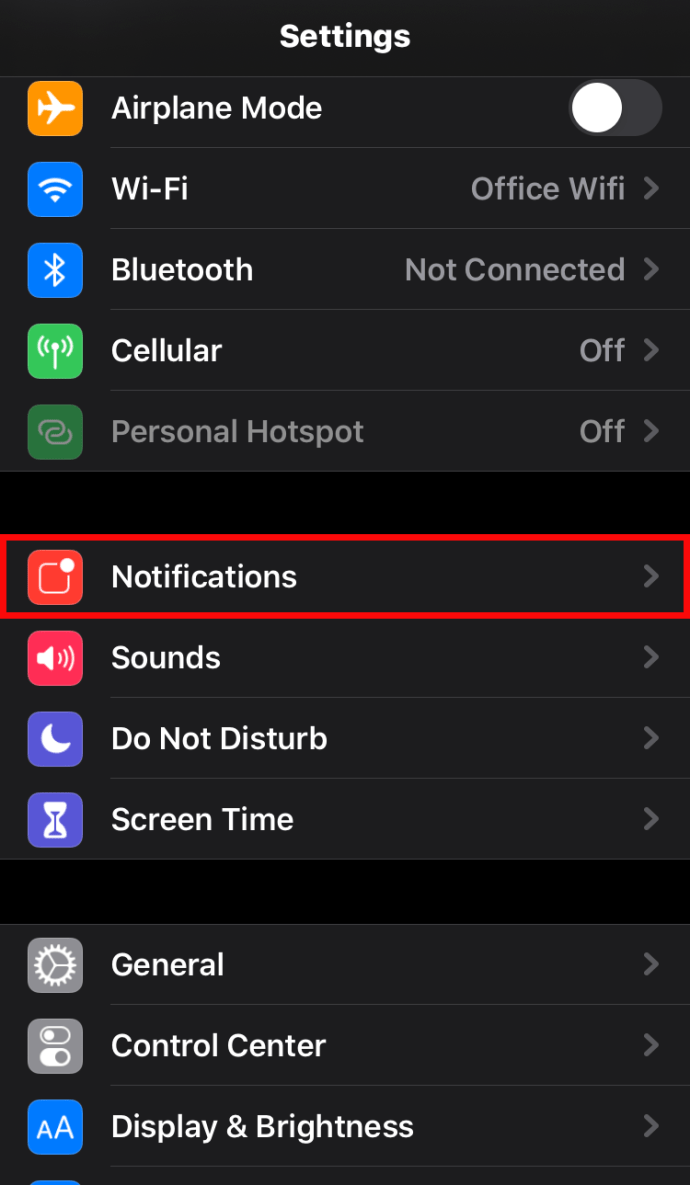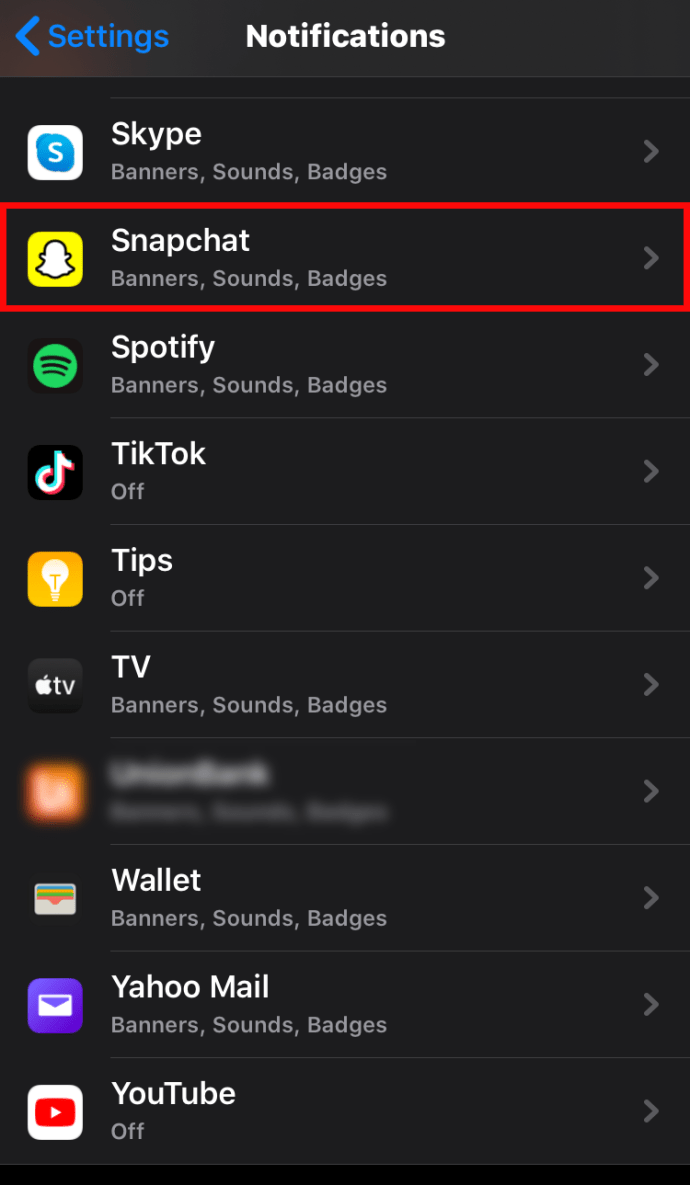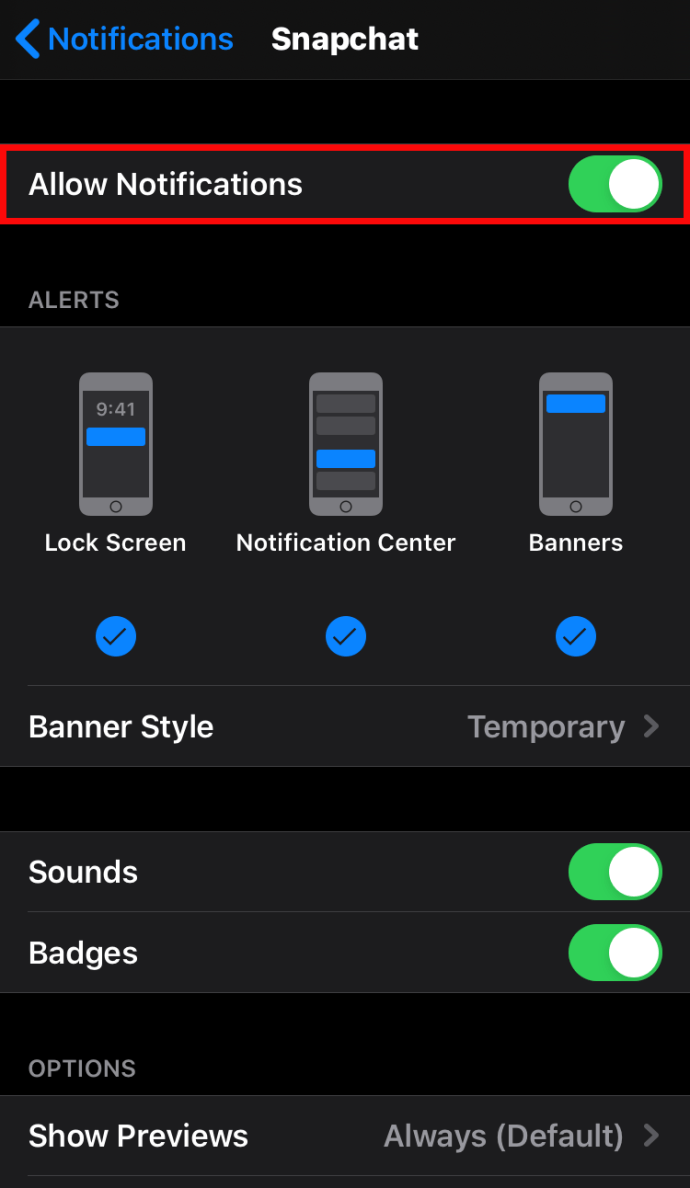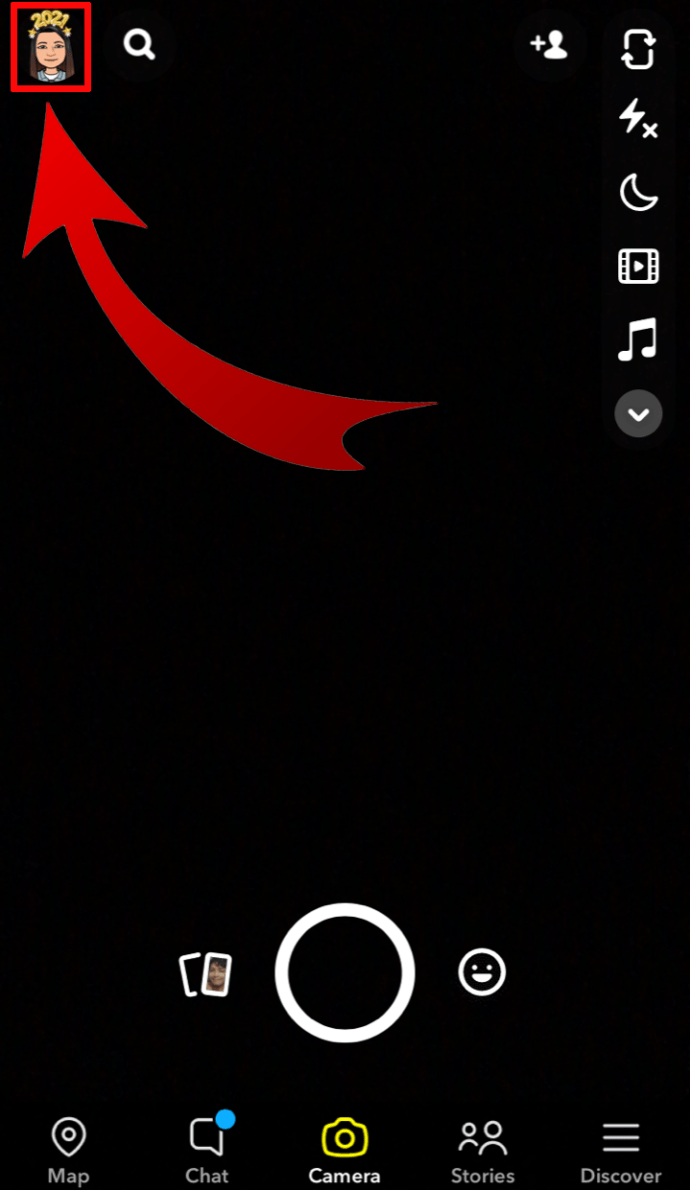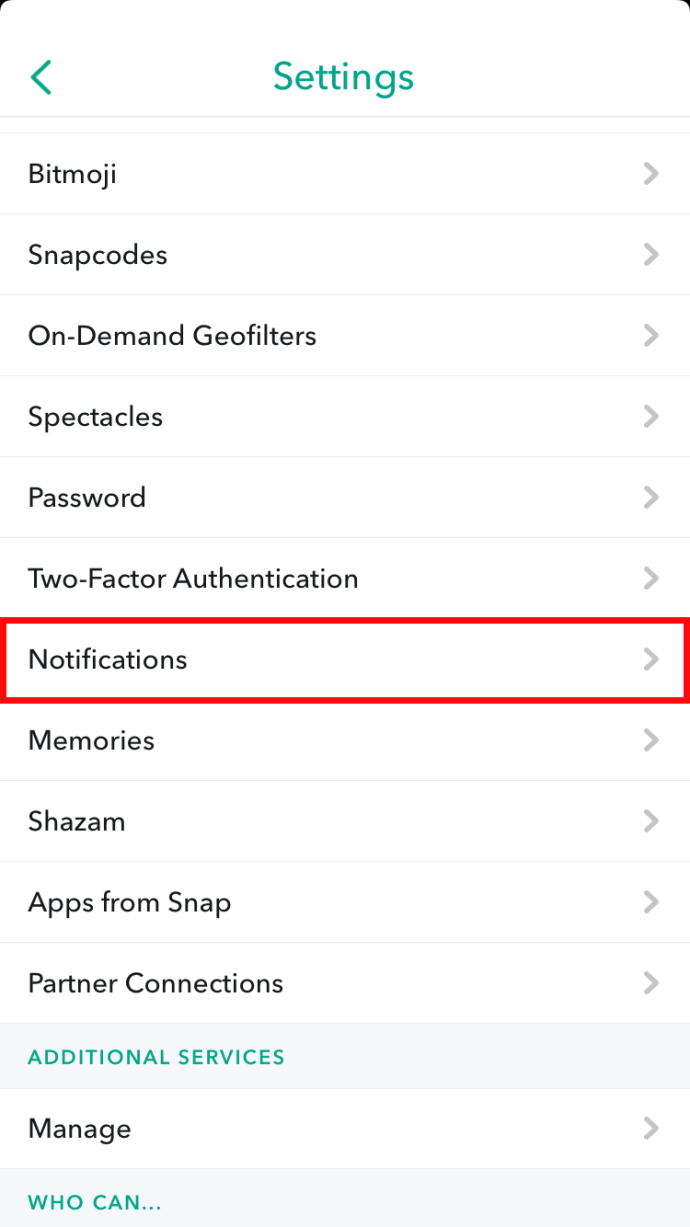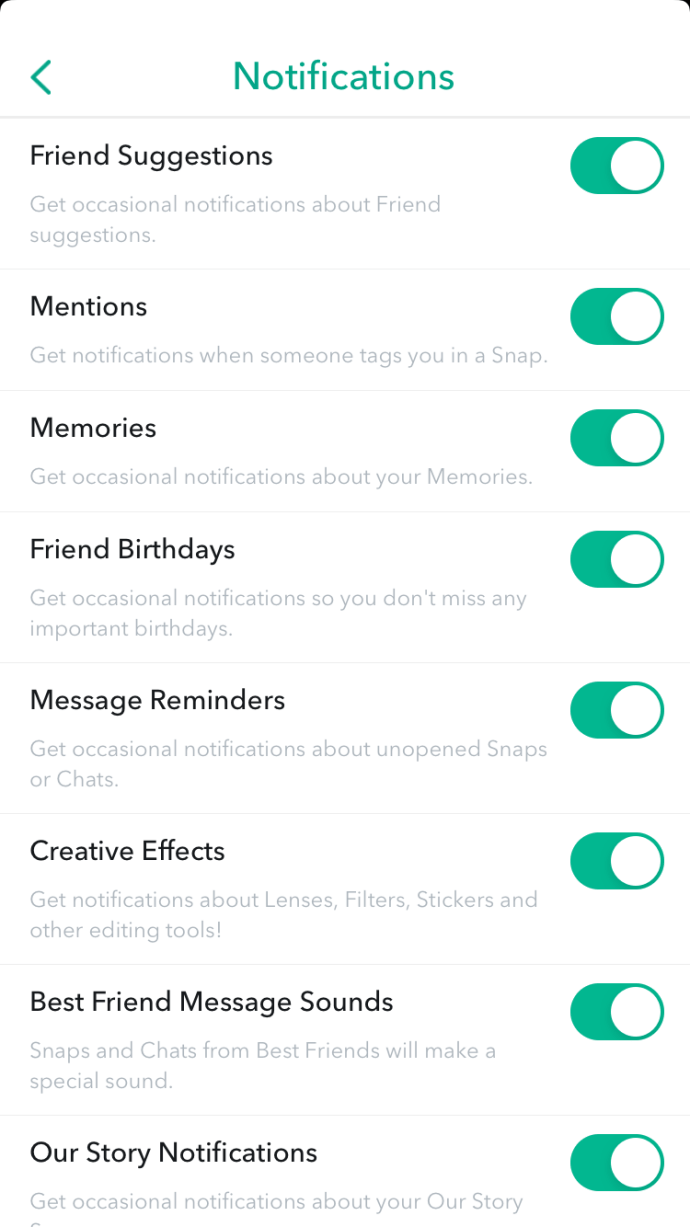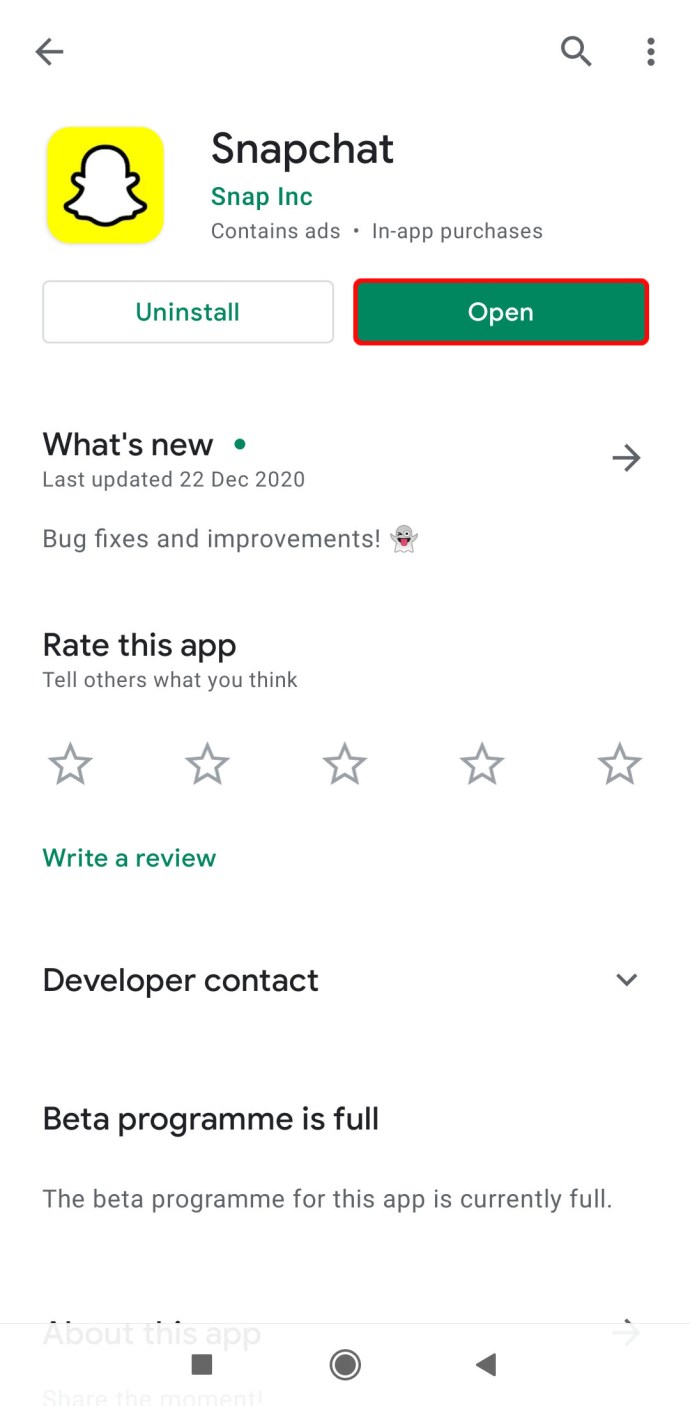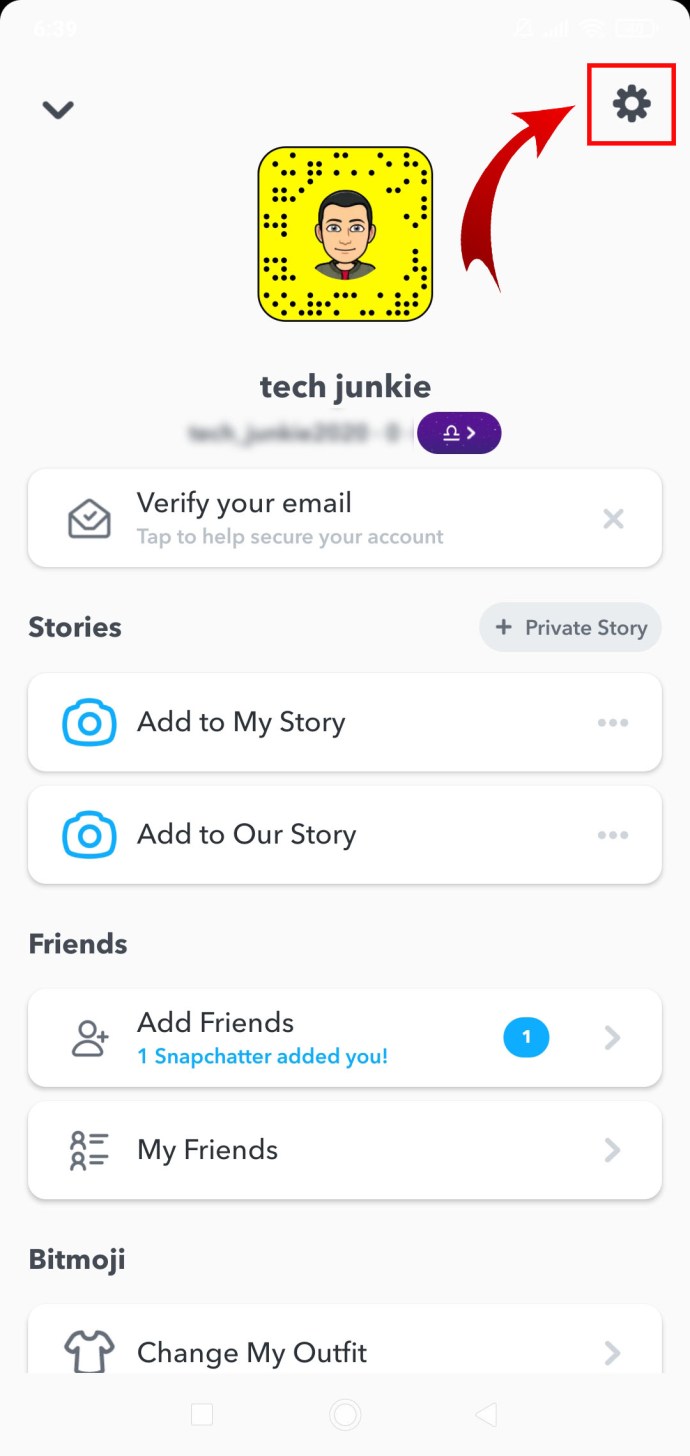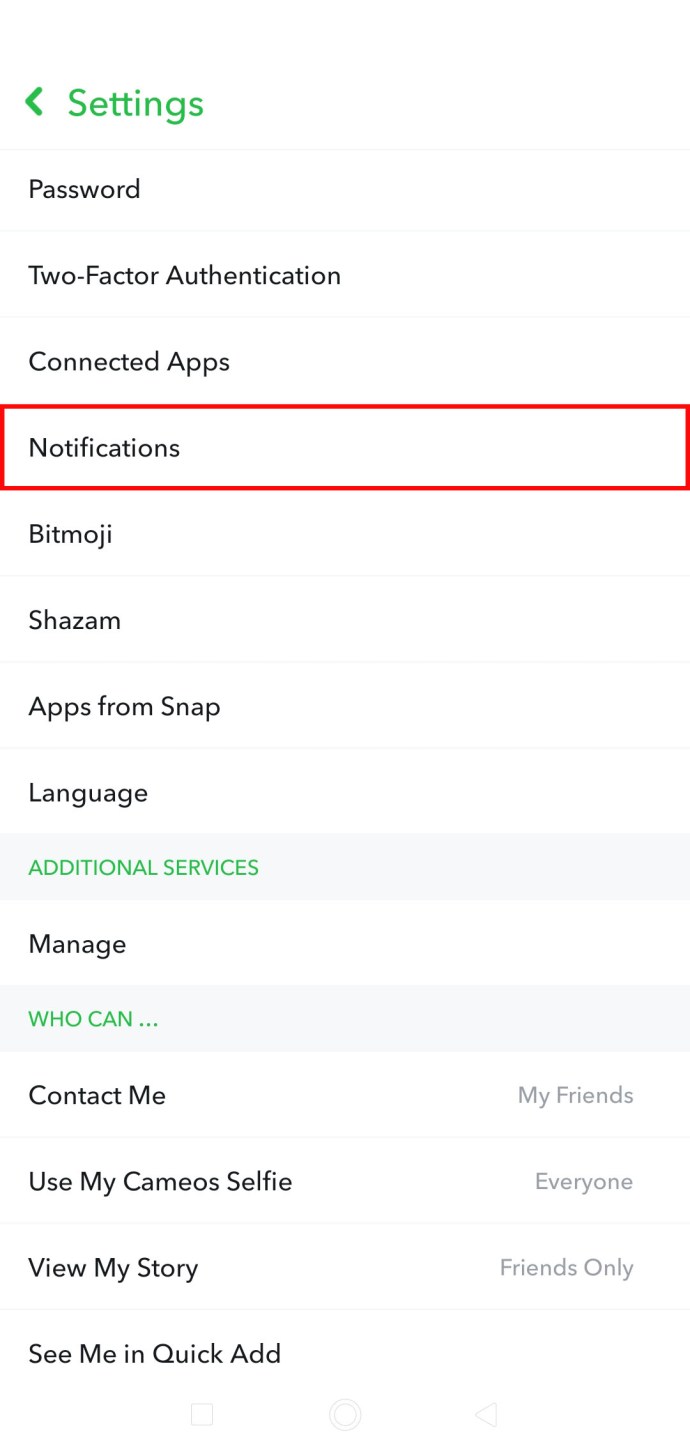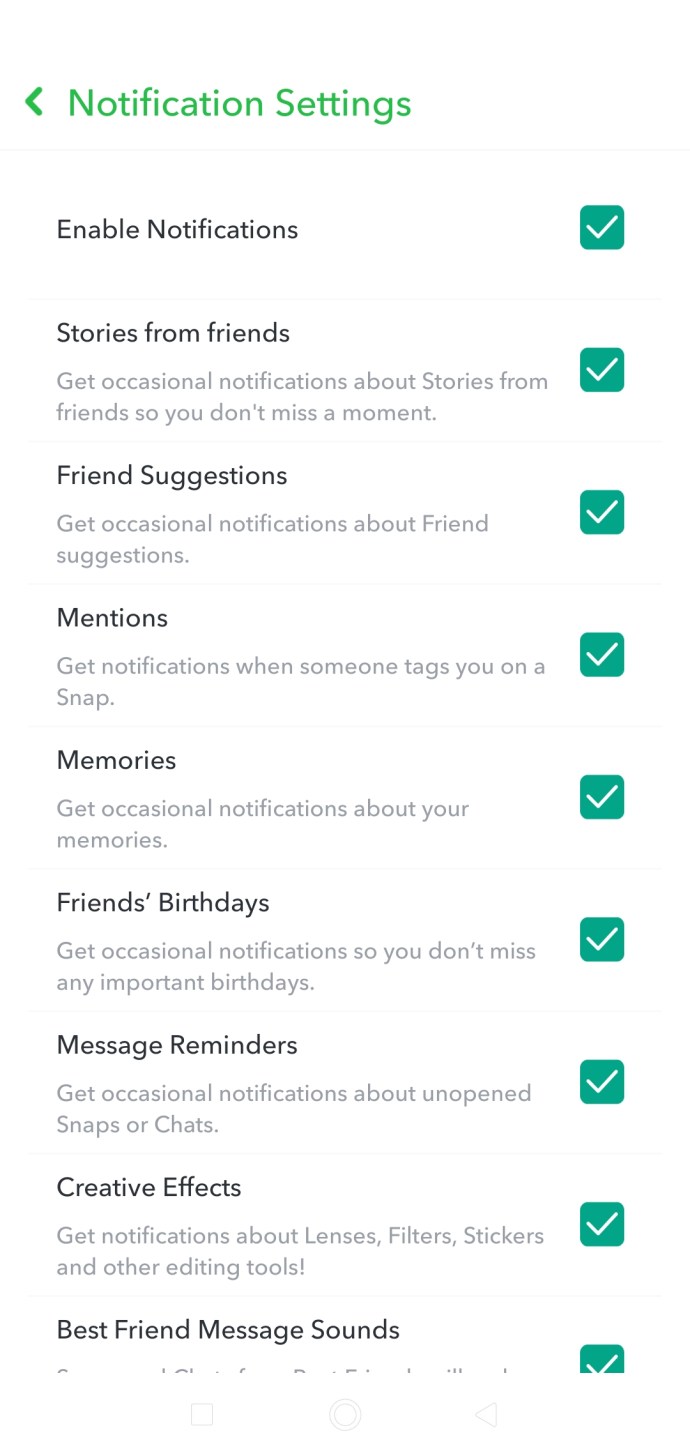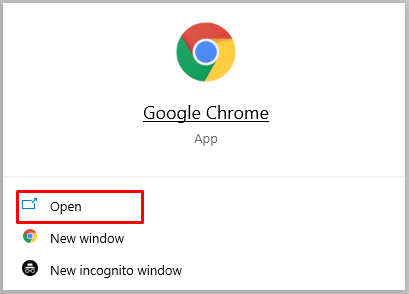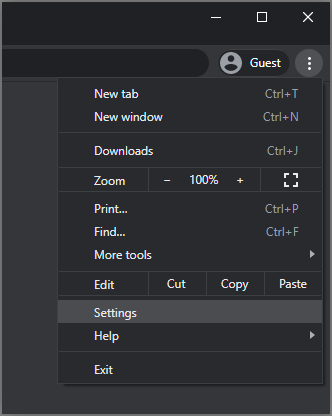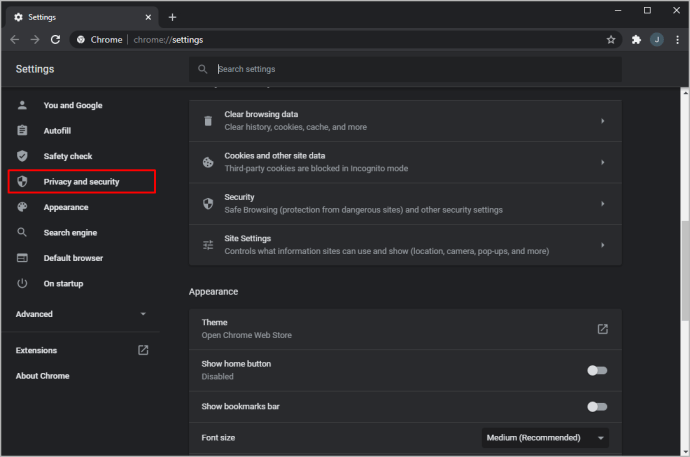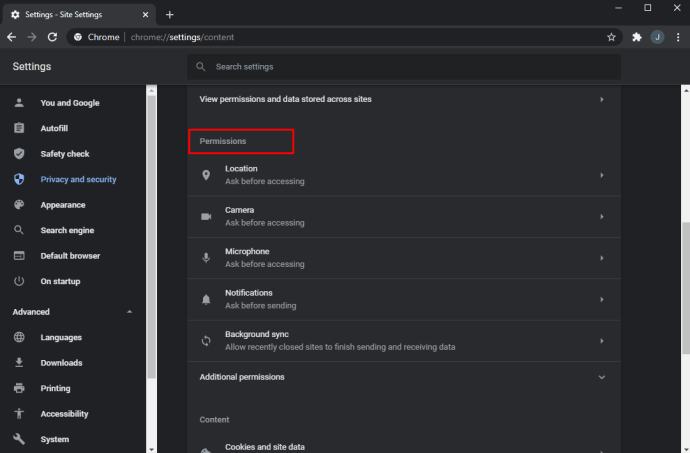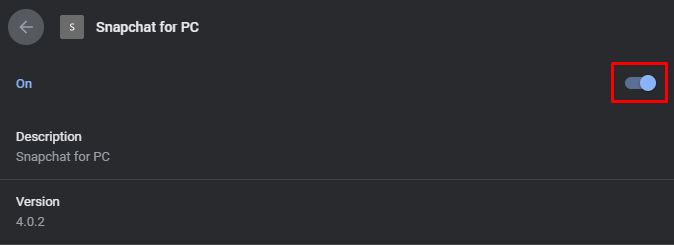Êtes-vous fatigué d'être bombardé de notifications de frappe Snapchat indésirables? Si oui, vous n'êtes pas seul. Un bon nombre d'amateurs de Snapchat trouvent des tonnes de notifications de frappe assez ennuyeuses.

Dans cet article, nous allons vous montrer comment désactiver ces notifications de frappe Snapchat embêtantes sur une gamme d'appareils.
Comment savoir si quelqu'un tape sur Snapchat
Dès que quelqu'un commence à vous écrire un message, vous recevrez une notification sur l'application indiquant qu'un nouveau message est imminent. Certaines personnes trouvent cela totalement inutile. Mais cela peut devenir encore plus ennuyeux car la notification persiste même si l'expéditeur arrête de taper et ne vous envoie pas réellement le message.
Snapchat est programmé de telle sorte que le simple fait de mettre un espace dans le champ de texte déclenche une notification au destinataire du message prévu. Mais c'est là que réside le problème, car parfois un utilisateur tape par erreur sur le champ de texte. Cela signifie que vous recevrez une notification mais que vous ne recevrez pas réellement le message.
Comment désactiver les notifications de saisie sur Snapchat
Voyons maintenant les étapes à suivre pour désactiver les notifications sur Snapchat :
- Cliquez sur « Applications » sur votre écran d'accueil.
- Accédez à « Paramètres ».
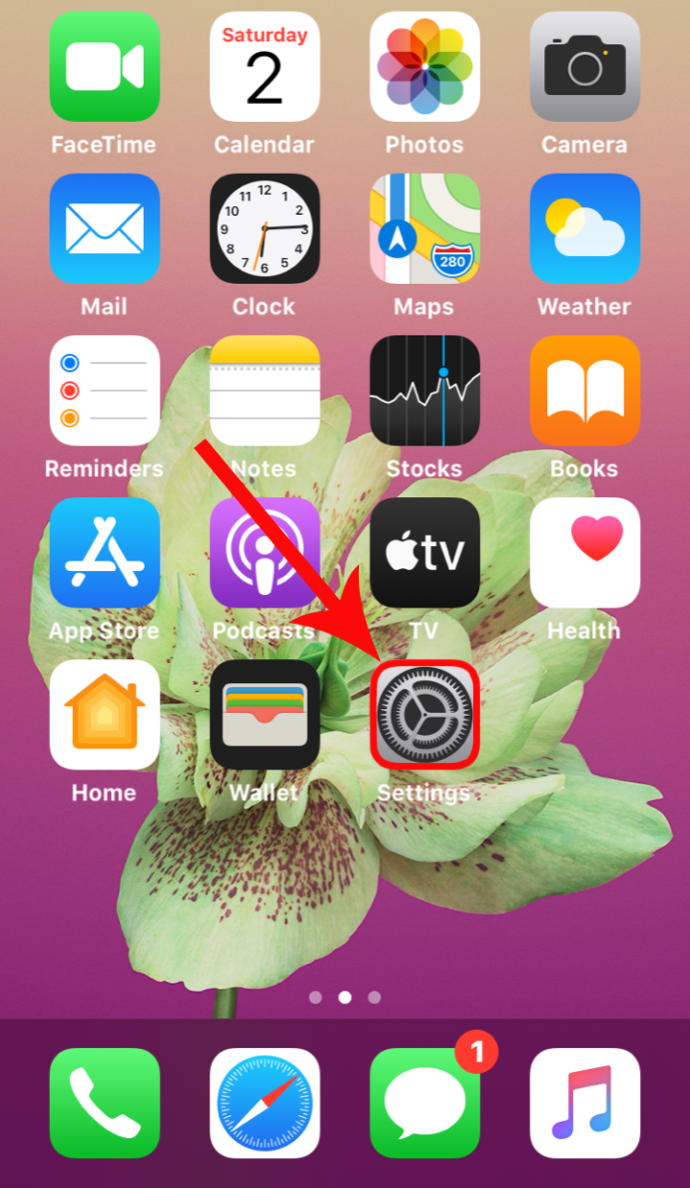
- Ouvrez l'onglet "Notifications".
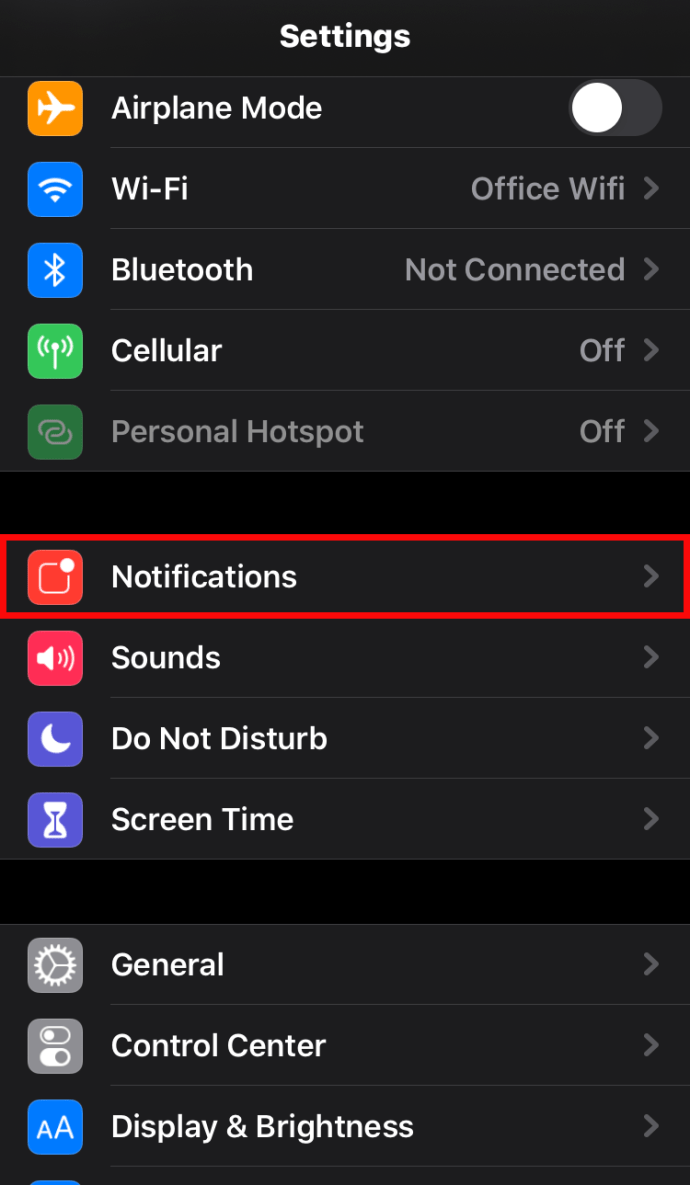
- Cliquez sur Snapchat.
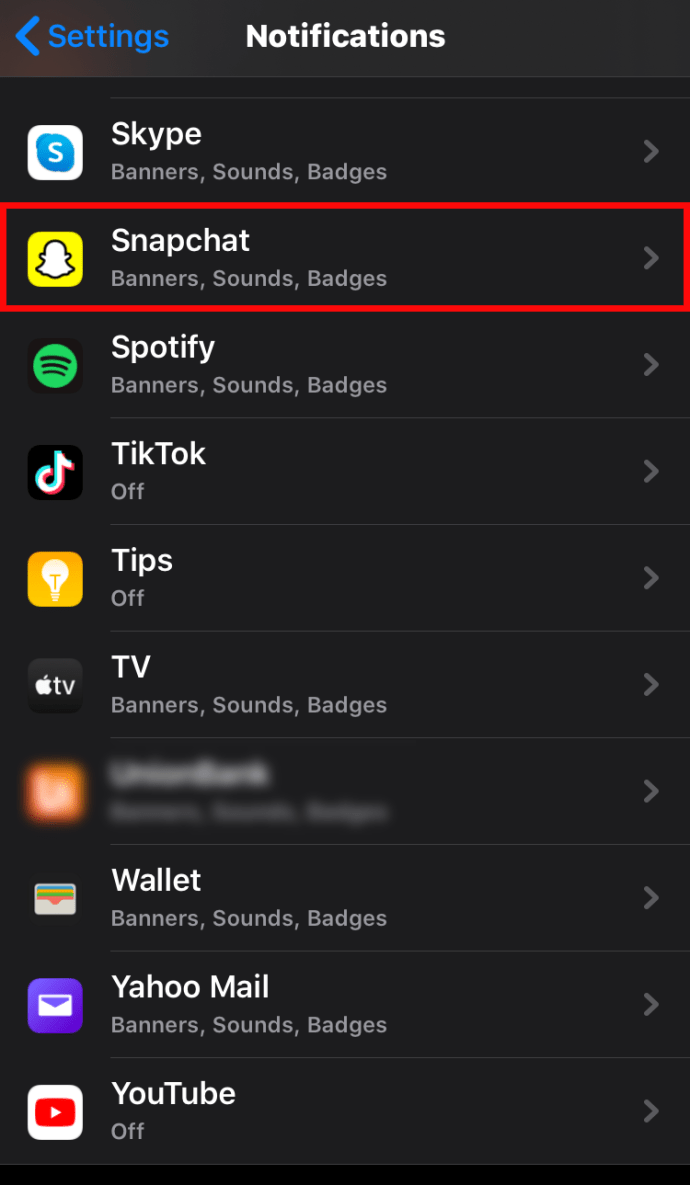
- Sélectionnez "Désactiver les notifications".
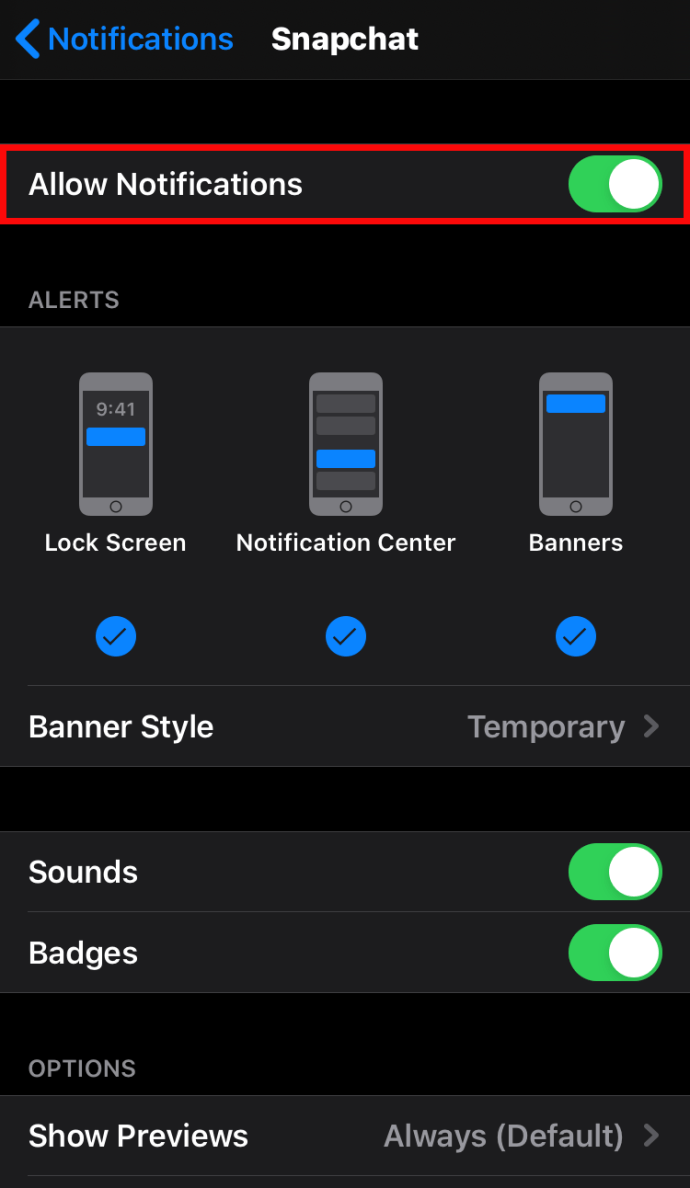
Noter: Ces étapes ne sont pas universelles et peuvent ne pas fonctionner pour tous les appareils. Pour cette raison, examinons des directives plus précises pour désactiver les notifications de saisie sur des appareils spécifiques.
Comment désactiver les notifications de saisie sur Snapchat sur iPhone
Les iPhones sont l'un des appareils mobiles les plus conviviaux sur le marché aujourd'hui, et c'est certainement vrai en ce qui concerne Snapchat. Si vous possédez un iPhone, désactiver les notifications de saisie est aussi simple que possible. Voici comment:
- Appuyez sur votre avatar en haut.
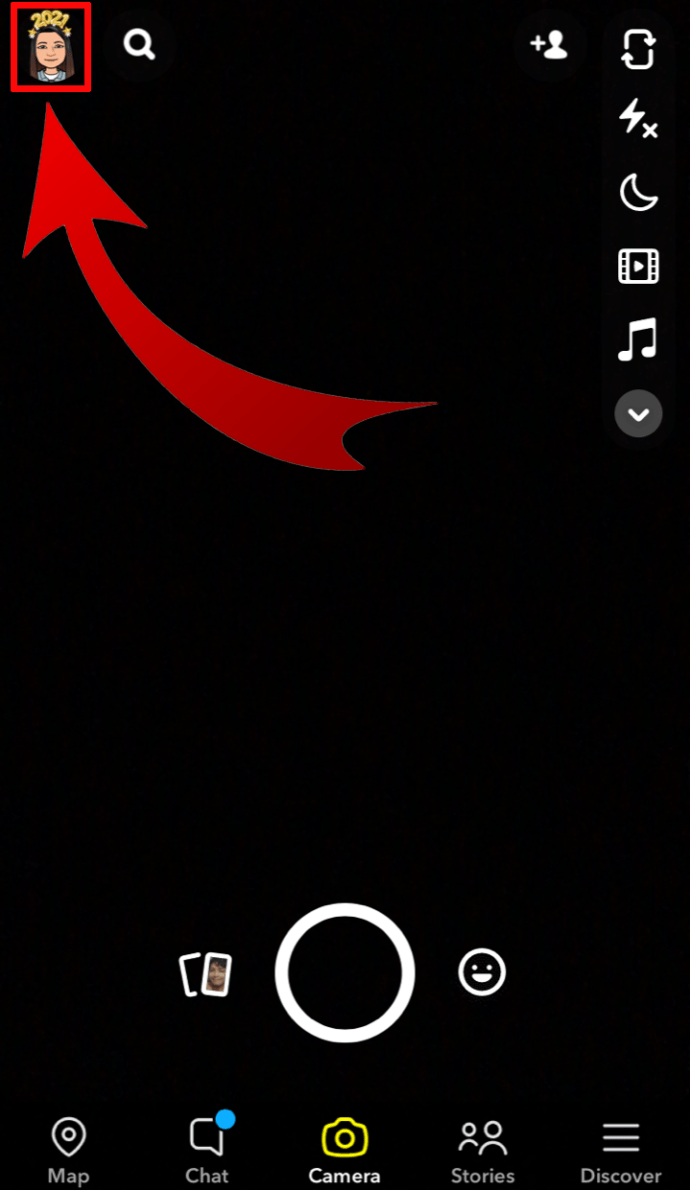
- Appuyez sur l'icône des paramètres pour ouvrir la section des paramètres de votre téléphone.

- Appuyez sur « Notifications ». Ici, vous verrez une liste de différents types de notifications.
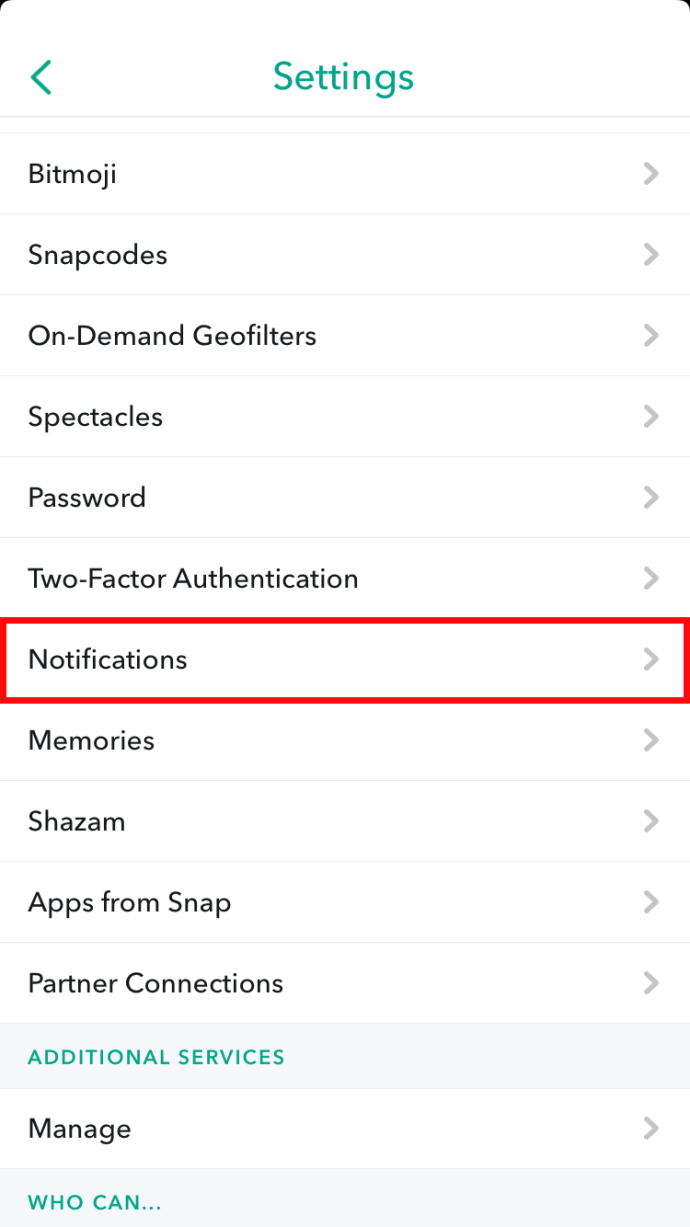
- Appuyez sur l'interrupteur à bascule à côté de « Saisie des notifications » pour les désactiver.
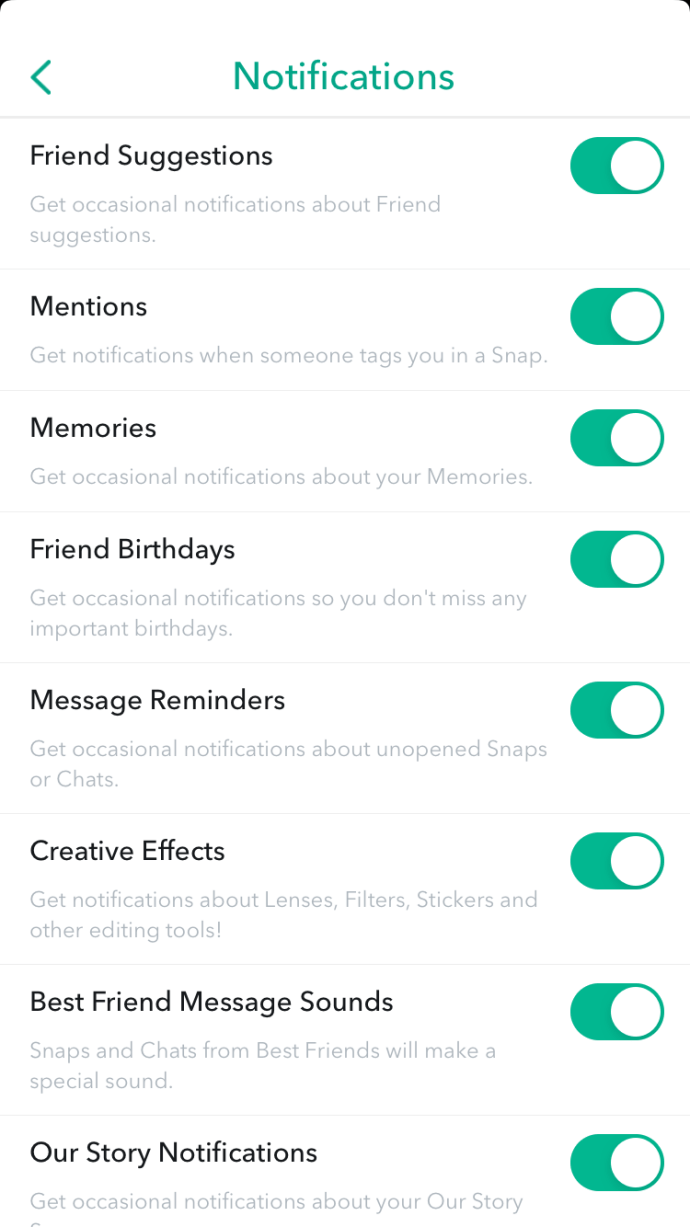
Si vous souhaitez activer les notifications de saisie, basculez simplement à nouveau l'interrupteur.
Comment désactiver les notifications de saisie sur Snapchat sur Android
La désactivation des notifications de saisie sur Android est simple. Voici comment:
- Ouvrez l'application Snapchat.
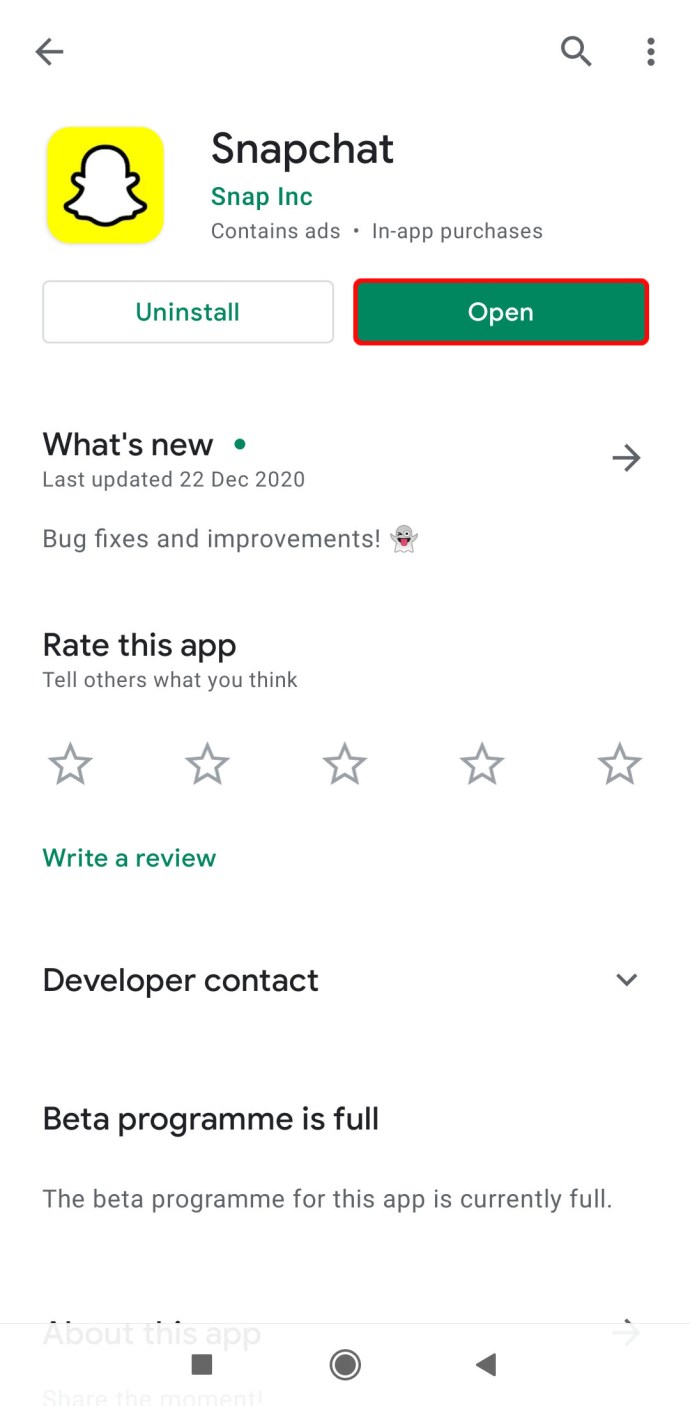
- Appuyez sur l'icône « Paramètres » dans l'écran de profil pour accéder aux paramètres de votre téléphone.
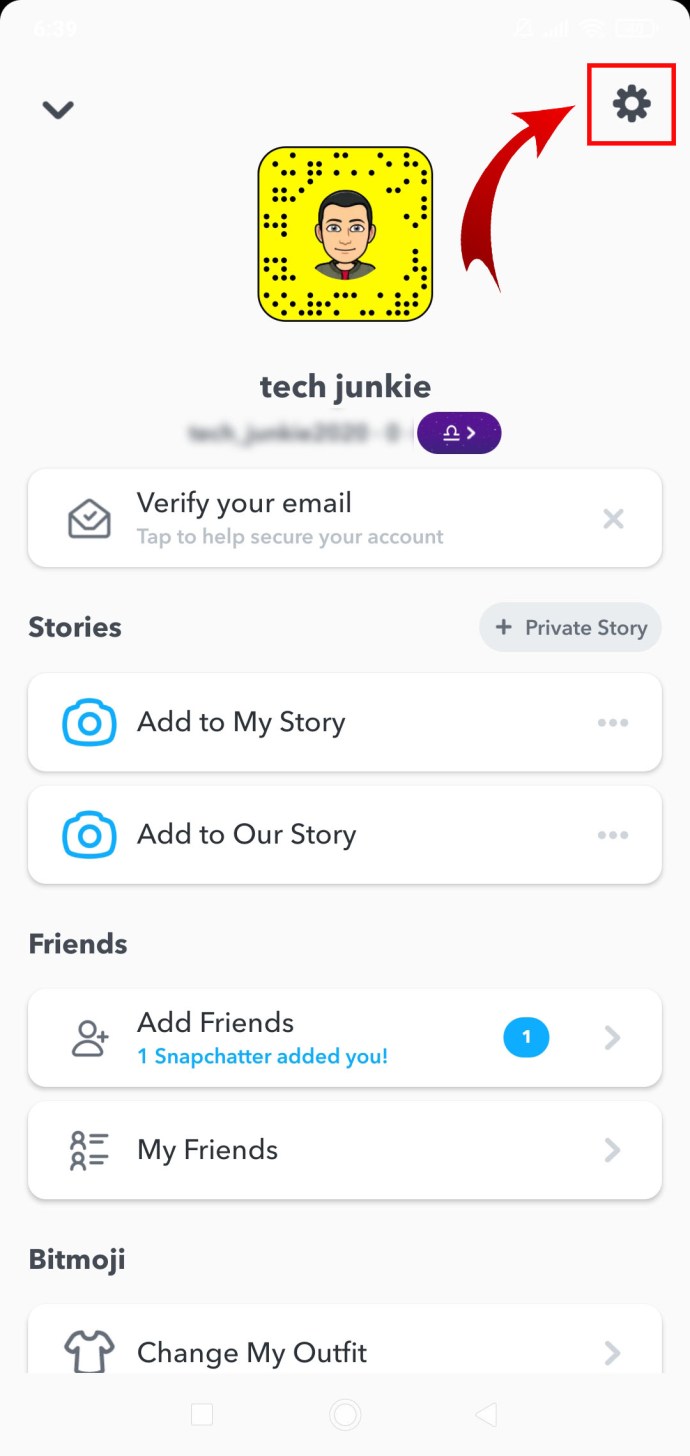
- Appuyez sur « Notifications ». Vous devriez voir une liste de différents types de notifications.
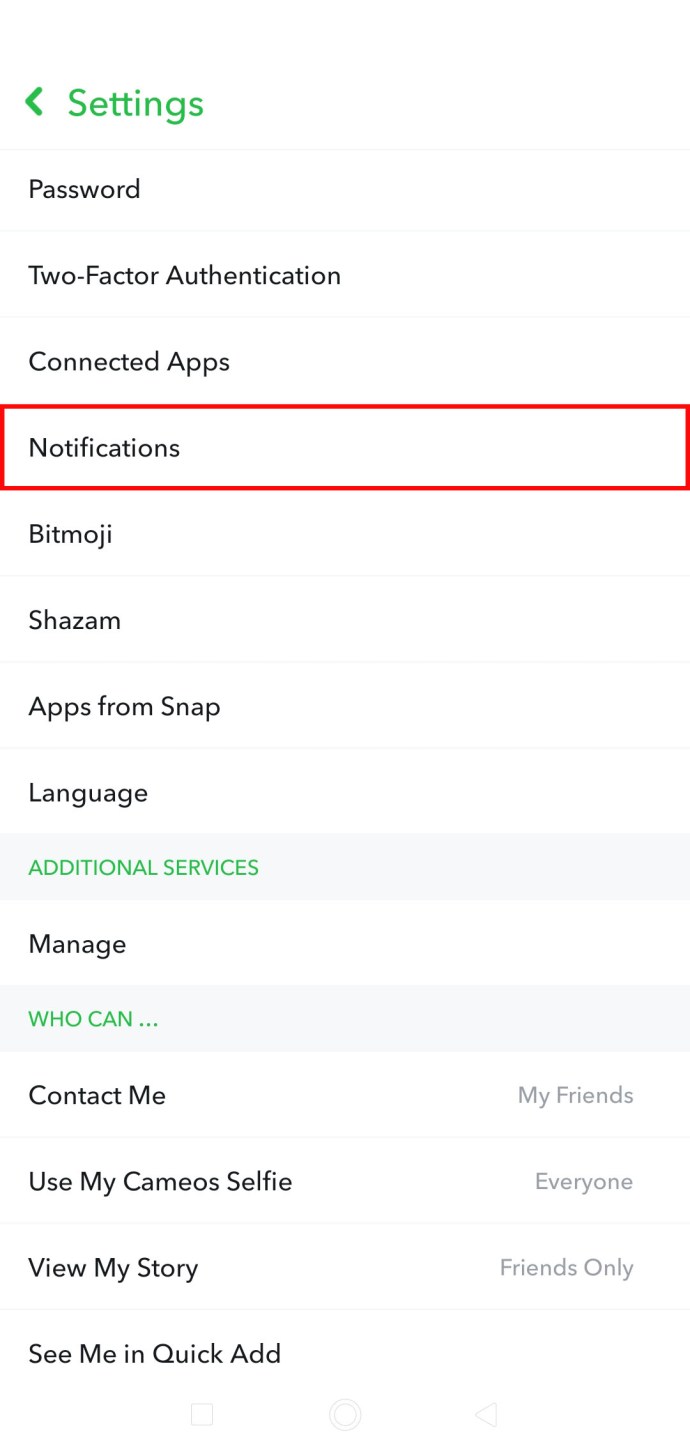
- Décochez « Saisie des notifications » pour les désactiver.
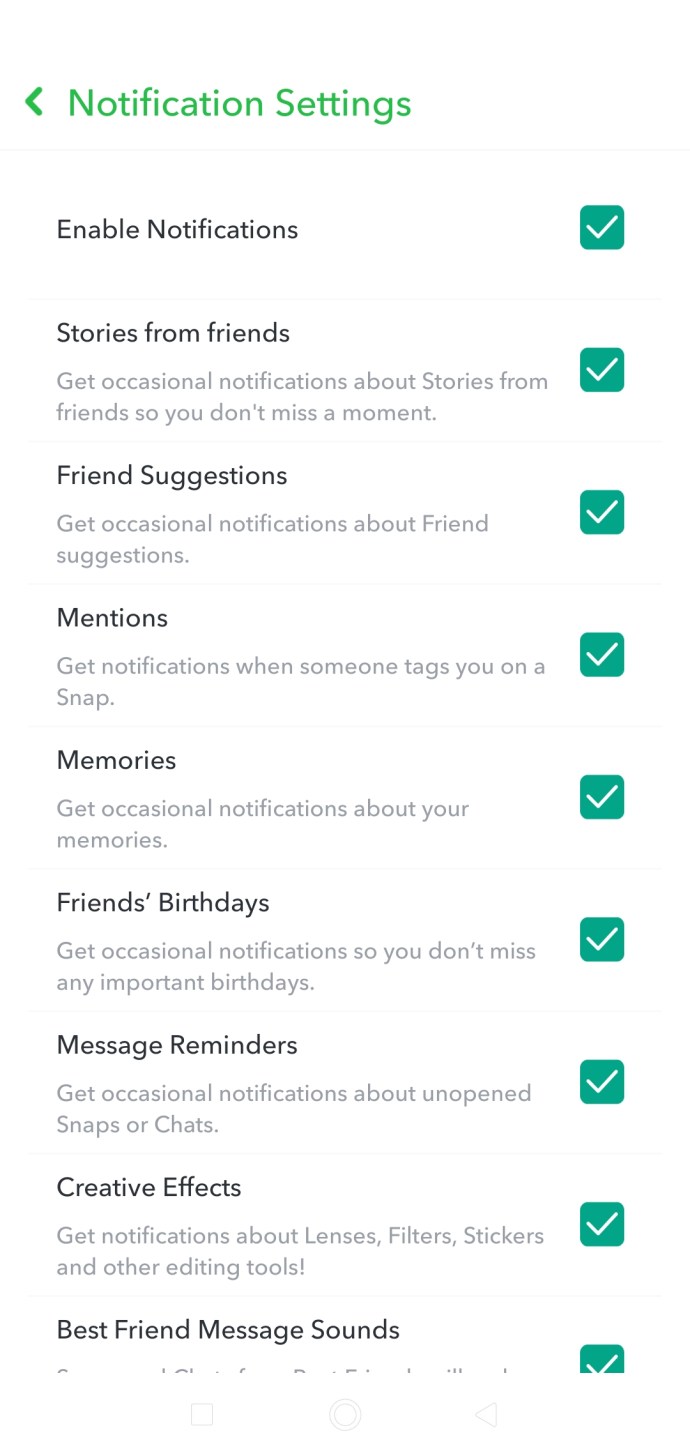
Bien que cela devrait fonctionner avec à peu près n'importe quel téléphone Android, il existe quelques exceptions. Sur certains appareils, vous devrez peut-être activer les paramètres de notification dans les paramètres de votre appareil avant de procéder à leur gestion dans l'application Snapchat.
Comment désactiver les notifications de saisie sur Snapchat sous Windows, Mac et Chromebook
L'une des raisons pour lesquelles Snapchat est extrêmement populaire est due au fait qu'il existe une version Windows qui offre la même expérience que les versions iPhone et Android. Pour accrocher un Windows, un Mac ou un Chromebook, vous devez télécharger l'extension Snapchat et l'ajouter à votre navigateur. Chrome et Firefox sont particulièrement compatibles avec Snapchat.

Avec l'extension de navigateur Snapchat, vous pouvez partager vos meilleurs moments avec vos amis et votre famille directement depuis votre PC. Mais si vous ne voulez pas être inondé de notifications de frappe, vous pouvez facilement les désactiver. Voici les étapes :
- Ouvrez votre navigateur.
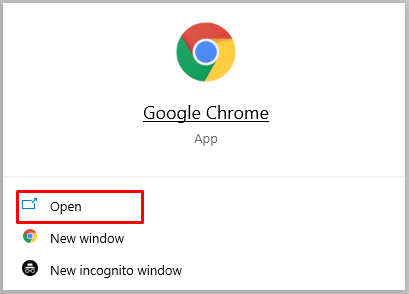
- Ouvrez « Paramètres ». Dans la plupart des navigateurs, le bouton « Paramètres » est situé dans le coin supérieur droit. Vous devrez peut-être cliquer sur les points de suspension (trois petits points) pour ouvrir les paramètres.
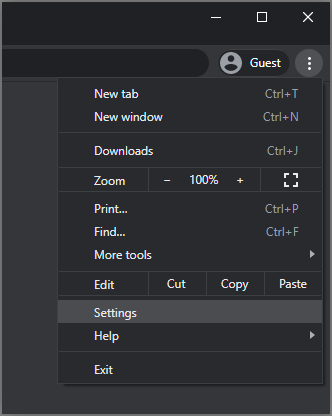
- Cliquez sur « Confidentialité et sécurité ».
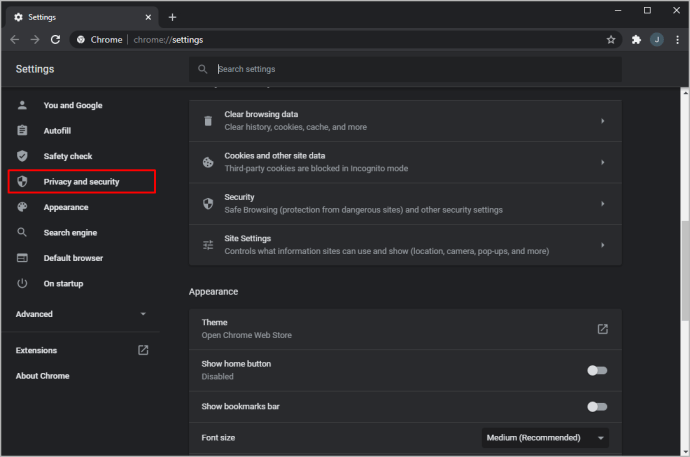
- Cliquez sur « Autorisations ».
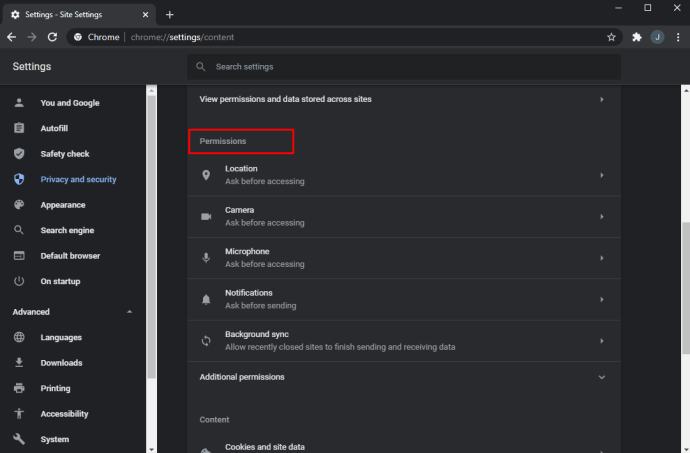
- Faites glisser l'interrupteur à bascule à côté de l'extension Snapchat en position « Off ».
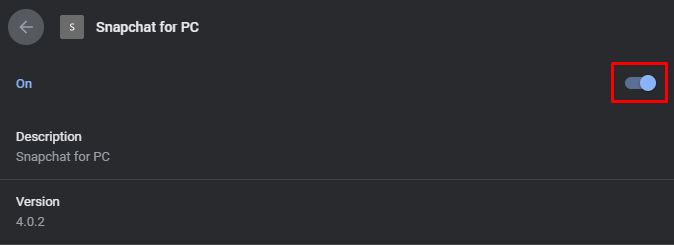
Vos modifications devraient être enregistrées automatiquement, ouvrant la voie à une expérience de capture sans notification.
FAQ supplémentaires
Comment empêcher le clavier d'apparaître sur Snapchat ?
Vous pouvez désactiver les fenêtres contextuelles du clavier directement dans les paramètres de votre appareil. Voici comment :u003cbru003e• Ouvrez l'application des paramètres.u003cbru003eu003cimg class=u0022wp-image-199429u0022 style=u0022width: 300px;u0022 src=u0022//www.techjunkie.com/wp-content/uploads/2020/12/1-14. jpgu0022 alt=u0022u0022u003eu003cbru003e• Appuyez sur "Paramètres supplémentaires". .jpgu0022 alt=u0022u0022u003eu003cbru003e• Sélectionnez « Langues u0026amp ; Entrée."u003cbru003eu003cimg class=u0022wp-image-199431u0022 style=u0022width: 300px;u0022 src=u0022//www.techjunkie.com/wp-content/uploads/2020/12/3-12.jpgu0022 alt=u0022u0022u003eu003cbru003e• Gérer les claviers."u003cbru003eu003cimg class=u0022wp-image-199432u0022 style=u0022width: 300px;u0022 src=u0022//www.techjunkie.com/wp-content/uploads/2020/12/4-11.jpgu0022 alt=u0022u0022u003eu003cbru003e le menu résultant, appuyez sur "Préférences".u003cbru003eu003cimg class=u0022wp-image-199433u0022 style=u0022width: 300px;u0022 src=u0022//www.techjunkie.com/wp-content/uploads/2020/12/5-10.jpgu0022 alt=u0022u0022u003eu003cbru003e• Appuyez sur l'interrupteur à bascule à côté de "Pop-up on Keypress" dans la position "Off".u003cbru003eu003cimg class=u0022wp-image-199434u0022 style=u0022width: 300px;u0022 src=u0022/.com/techjunkie wp-content/uploads/2020/12/6-7.jpgu0022 alt=u0022u0022u003e
Existe-t-il un moyen de vérifier pourquoi la notification de saisie est toujours active ?
Non. Au moment de la rédaction, il n'y a aucun moyen de savoir pourquoi la notification de frappe est toujours active, même après avoir attendu quelques minutes ou heures. Il se peut que l'expéditeur tape un très long message, mais vous ne pouvez savoir si c'est le cas en lui envoyant un message.
Comment désactiver les notifications de groupe sur Snapchat ?
C'est assez simple : u003cbru003e• Ouvrez votre application Snapchat.u003cbru003eu003cimg class=u0022wp-image-199435u0022 style=u0022width : 300px;u0022 src=u0022//www.techjunkie.com/wp-content/uploads/2020/12/1-15 .jpgu0022 alt=u0022u0022u003eu003cbru003e• Ouvrez l'écran de discussion.u003cbru003eu003cimg class=u0022wp-image-199436u0022 style=u0022width: 300px;u0022 src=u0022//www.techjunkie.com/wp/12/1-10loads/2020 .pngu0022 alt=u0022u0022u003eu003cbru003e• Appuyez longuement sur la discussion de groupe que vous souhaitez désactiver.u003cbru003eu003cimg class=u0022wp-image-199437u0022 style=u0022width: 300px;u0022 src=u0022//www.techp-junkie.com/ww /2020/12/2-10.pngu0022 alt=u0022u0022u003eu003cbru003e• Appuyez sur "Plus".u003cbru003eu003cimg class=u0022wp-image-199438u0022 style=u0022width: 300px;u0022 src=u0022//www.techjunkie.com/wp-content/ uploads/2020/12/4-6.pngu0022 alt=u0022u0022u003eu003cbru003e• Sélectionnez "Notifications de messages".u003cbru003eu003cimg class=u0022wp-image-199439u0022 style=u0022width: 300px;u0022 src =u0022//www.techjunkie.com/wp-content/uploads/2020/12/5-6.pngu0022 alt=u0022u0022u003eu003cbru003e• Appuyez sur "Silencieux".u003cbru003eu003cimg class=u0022wp-image-199440u0022 style=u0022width: 300src;u0022 u0022 =u0022//www.techjunkie.com/wp-content/uploads/2020/12/6-5.pngu0022 alt=u0022u0022u003e
Verrouillez une expérience de capture fluide
Snapchat est l'une des meilleures applications pour tous ceux qui souhaitent partager des moments spéciaux et rester en contact avec leur famille et leurs amis. Et bien que la saisie de notifications puisse être un bon moyen d'anticiper et de répondre à un message entrant, elles peuvent souvent être perturbantes et ennuyeuses. Mais avec les directives que nous venons de présenter, vous pouvez verrouiller une expérience Snapchat moins perturbatrice. Vous savez maintenant exactement ce que vous devez faire pour désactiver les notifications de saisie.
Vous trouvez que taper des notifications est trop lourd à supporter ? Qu'en est-il des autres types de notifications ? Faites-nous savoir dans la section commentaires ci-dessous.